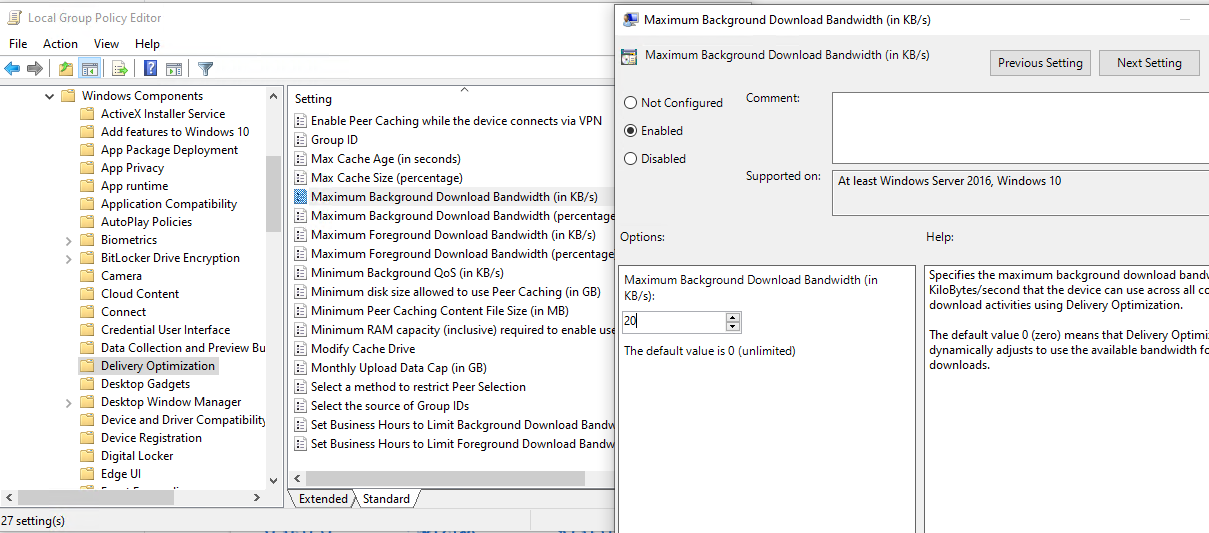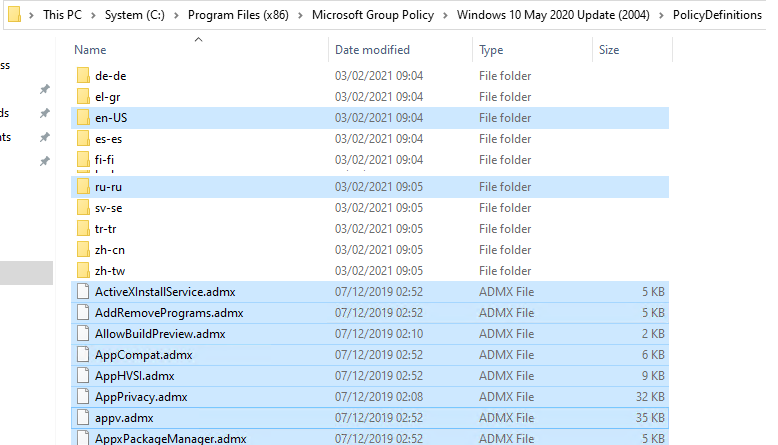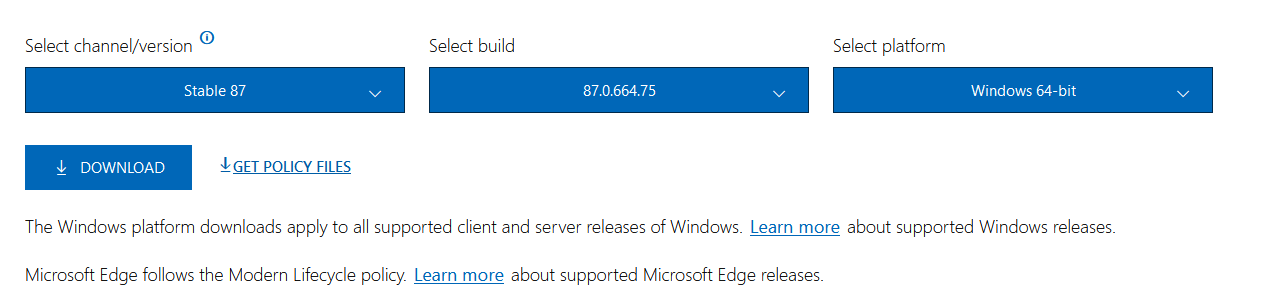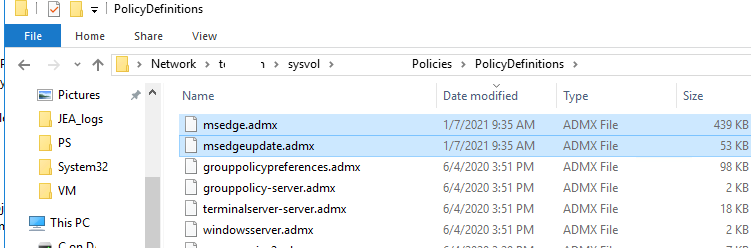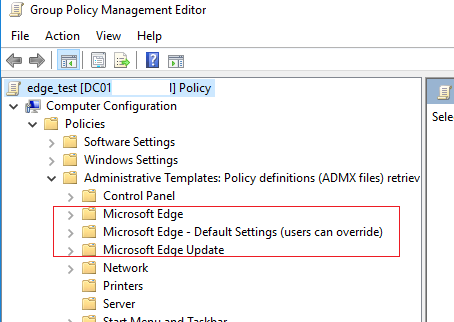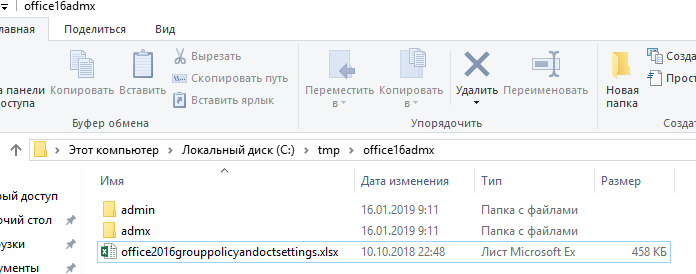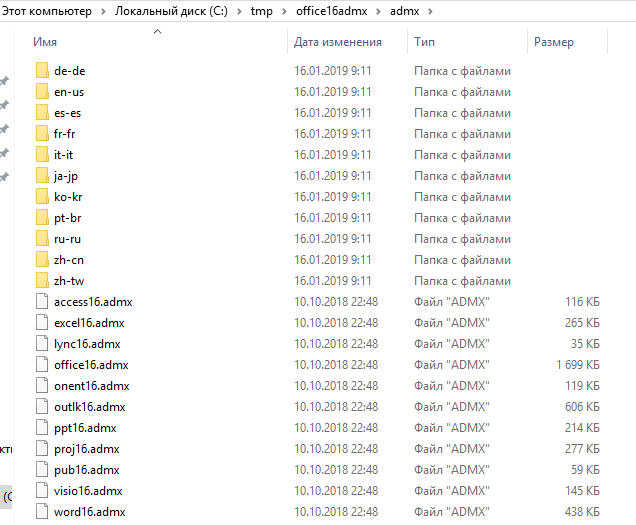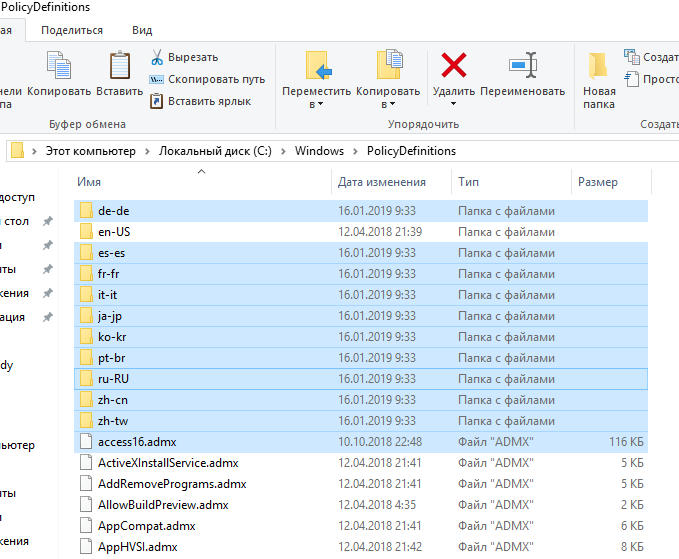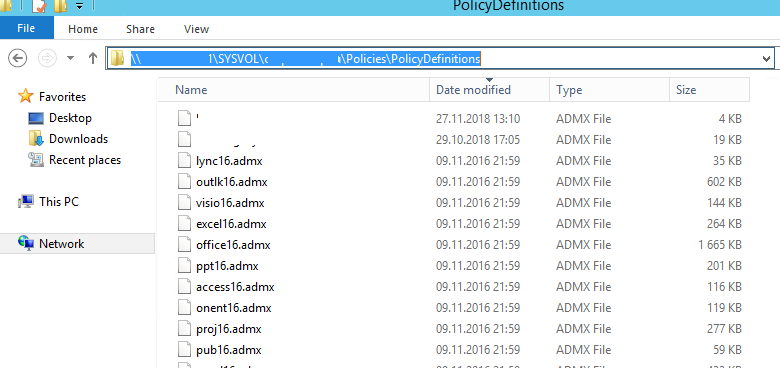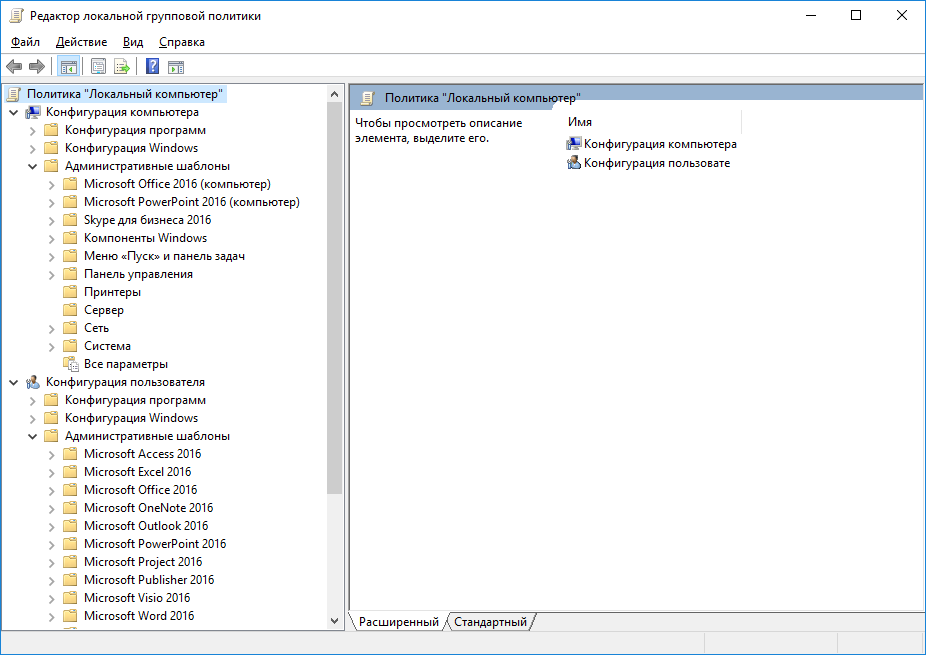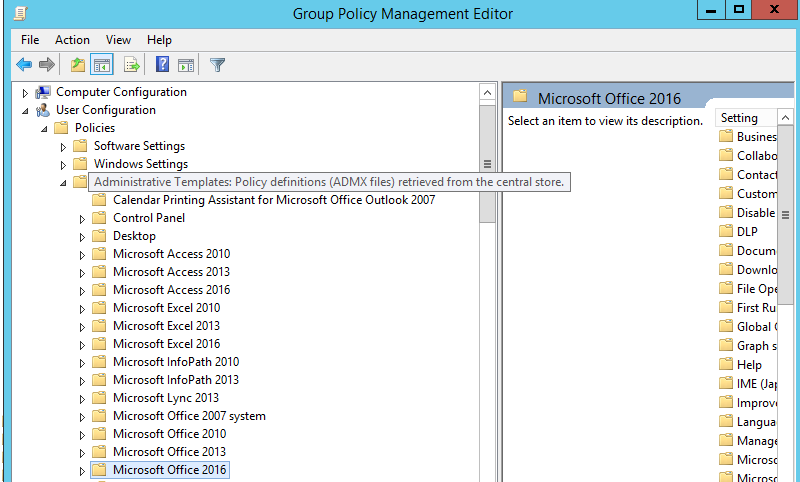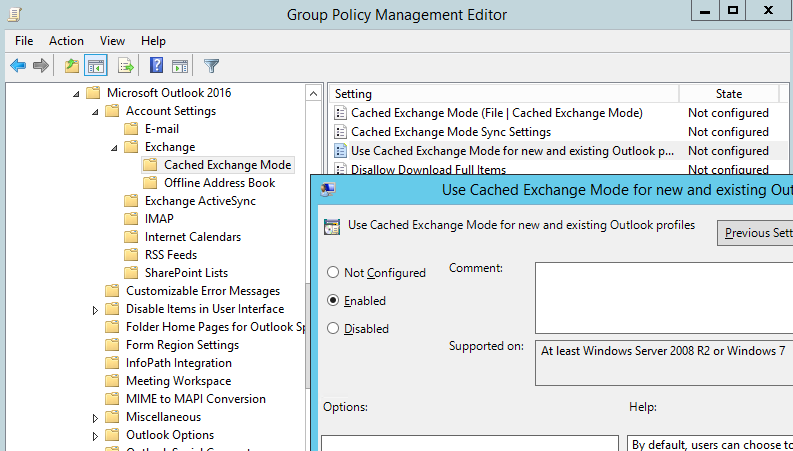- Обновление/установка административных шаблонов групповых политик (ADMX)
- Обновление ADMX шаблонов GPO при апгрейде билда Windows 10 на клиентах
- Установка нового административного шаблона в домене Active Directory
- Административные шаблоны для управления настройками MS Office с помощью GPO
- Установка административных шаблонов политик Office 2016, 2019 и Office 365
- Управление настройками программ пакета Office 2016/2019 с помощью GPO
- Настройка Windows Server с помощью групповых политик
- Удаляем лишние команды из Проводника
- Запрещаем доступ к командной строке и PowerShell
- Максимальное время работы пользователя
- Отключение элементов панели управления
Обновление/установка административных шаблонов групповых политик (ADMX)
В этой статье мы рассмотрим особенности процесса обновления (установки) новых административных шаблонов GPO (admx) в домене Active при обновлении билда Windows 10 или Windows Server 2016/2019 на устройствах.
Обновление ADMX шаблонов GPO при апгрейде билда Windows 10 на клиентах
В связи с тем, что Microsoft постоянно обновляет свои операционные системы и добавляет в них различный функционал, одновременно с этим она выпускает новые административные шаблоны. Чтобы администратор мог централизованной управлять новыми функциями Windows через GPO, ему необходимо регулярно обновлять административные шаблоны в домене AD.
Например, у вас имеется домен на базе Windows Server 2016 и компьютеры в домене, которые обновились до билда Windows 10 2004. В этом билде, например, появилась новая опция Delivery Optimization для управления механизмом Windows Update for Business (WUfB). Теперь вы можете указать максимальную пропускную способность, которую технология Delivery Optimization может использовать для фоновой загрузки обновлений.
Опция Maximum Foreground Download Bandwidth (in kb/s) доступа в следующем разделе локального редактора групповой политике (gpedit.msc) на компьютерах с Windows 10 2004 (20H2): Computer Configuration -> Policies -> Administrative Templates -> Windows Components -> Delivery Optimization.
Но вы не сможете настроить этот параметр на всех компьютерах с помощью доменных групповых политик, т.к. в консоли редактора GPO ( gpmc.msc ) этот параметр политики отсутствует, т.к. в хранилище шаблонов на DC новых параметров нет (их можно использовать только на в локальных политиках или MLGPO на компьютере с новым билдом Windows 10).
В этом случае вам нужно обновить административные шаблоны GPO на контроллерах домена. Рассмотрим как это сделать:
- Перейдите на страницу загрузки административных шаблонов для максимального билда Windows 10, которые используется у вас в домене. В нашем случае это Windows 10 2004. Проще всего выполнить поиск в google по ключевой фразе “Administrative Templates (.admx) for Windows 10 2004”;
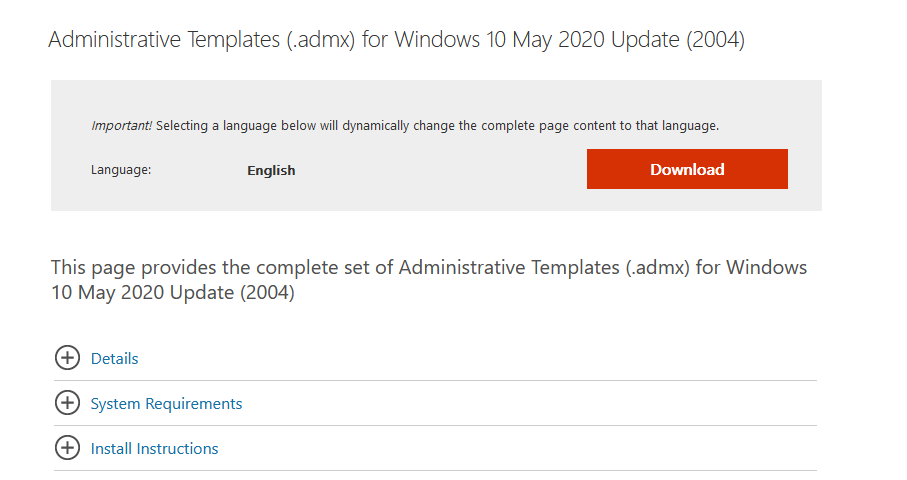
Установка нового административного шаблона в домене Active Directory
Аналогичным образом устанавливаются новые административные шаблоны. Например, вы планируете использовать групповые политики для управления параметрами браузера Edge Chromium на компьютерах пользователей. Административные шаблоны для Edge Chromium отсутствуют как в Windows 10 2004, так и в 20H2. Вам придется вручную скачать файлы политик Edge Chromium и скопировать admx файлы в каталог PolicyDefinitions на контролере домена.
- Перейдите нас страницу Microsoft Edge for business (https://www.microsoft.com/en-us/edge/business/download);
- Выберите версию, билд и платформу Edge, которую вы хотите использовать. Нажмите кнопку Get Policy Files;
- Распакуйте файл MicrosoftEdgePolicyTemplates.cab ;
- Перейдите в каталог \MicrosoftEdgePolicyTemplates\windows\admx . Cкопируйте файлы msedge.admx,msedgeupdate.admx и каталоги с языковыми пакетами (например, ru-RU и en-US) в центральное хранилище политик на контроллере домена (\\winitpro.ru\SYSVOL\winitpro.ru\Policies\PolicyDefinitions);
- Убедитесь, что новые разделы политик для настройки параметров Microsoft Edge появились в доменном редакторе GPO.
Если у вас в компании используется несколько версий ПО, которыми вы хотите управлять через GPO, последовательно загрузите и установите на DC все admx для всех версий, начиная с самой старой (admx шаблоны для актуальной версии софта нужно устанавливать в последнюю очередь).
Административные шаблоны для управления настройками MS Office с помощью GPO
Для централизованного управления настройками программ пакета офисных программ Microsoft Office (Word, Excel. Outlook, Visio, PowerPoint и т.д.) с помощью групповых политик в домене существуют специальные административные ADMX шаблоны. Данные административные шаблоны позволяют задать одинаковые настройки программ MS Office сразу на множестве компьютеров домена.
По умолчанию ADMX шаблоны для MS Office не устанавливаются в системе при развертывании домена Active Directory или установке программ пакета MS Office. Администраторы должны скачать и развернуть пакет административных шаблонов для Office вручную.
Для каждой версии MS Office используется свой версия административных шаблонов. Ниже перечислены списки для загрузки административных шаблонов для разных версий Office.
- Административные шаблоны групповых политик для Office 2010 — https://www.microsoft.com/en-us/download/details.aspx?id=18968;
- Административные шаблоны групповых для политик Office 2013 — https://www.microsoft.com/en-us/download/details.aspx?id=35554;
- Административные шаблоны групповых политик для Office 2016, Office 2019 и Office 365https://www.microsoft.com/en-us/download/details.aspx?id=49030.
В этой статье мы покажем, как установить и использовать административные шаблоны групповых политик для управления программами из пакета Office 2016. Эти шаблоны политик можно использовать для настройки параметров Office 365 ProPlus, Office 2019 (см. отличия между Office 2016 и Office 365) и Office 2016 на Windows 10 , Windows 7, Windows 8.1, Windows Server 2012, Windows Server 2016.
Установка административных шаблонов политик Office 2016, 2019 и Office 365
Перейдите на страницу загрузки ADMX шаблонов GPO для Office 2016. Обратите внимание, что вам предлагается скачать 32 или 64 битную версию шаблонов. Это не означает, что если на компьютерах пользователей установлена 32 битная версия Office 2016, то вам нужно качать файл admintemplates_x86_4768-1000_en-us.exe, а если используется MS Office x64 — admintemplates_x64. В обоих архивах используются одинаковые версии ADMX и ADML файлов. Разрядность относится только к версии утилиты Office Customization Tool, которая используется для предварительной настройки программ MS Office перед развертыванием (в нашей статье этот функционал не затрагивается). Поэтому вы можете скачать любую версию файла.
Распакуйте скачанный файл. Архив содержит:
- Каталог admin – в нем хранится набор OPAX/OPAL файлов для настройки дистрибутива Office 2016 перед развертыванием с помощью Office Customization Tool (OCT). В нашем случае этот каталог не используется;
- Каталог admx — набор admx и adml файлов для редактора групповых политики;
- Файл office2016grouppolicyandoctsettings.xlsx — Excel файл с описанием всех групповых политик и соответствия между настройками GPO и ключей реестра для продуктов Office).
Обратите внимание на структуру файлов в каталоге admx. В каталогах с названием языка содержатся adml файлы с языковыми настройками для административных шаблонов GPO для разных языков. В каталоге ru-ru есть файлы с описанием политик на русском языке.
В пакете содержатся отдельные ADMX файлы шаблонов для управления настройками следующих продуктов MS Office 2016:
- access16.admx — Microsoft Access 2016;
- excel16.admx — Microsoft Excel 2016;
- lync16.admx — Microsoft Lync (Skype for Business) 2016;
- office16.admx – общие настройки MS Office;
- onent16.admx — OneNote 2016;
- outlk16.admx – Outlook 2016;
- ppt16.admx — PowerPoint 2016;
- proj16.admx — Microsoft Project 2016;
- pub16.admx — Microsoft Publisher 2016;
- visio16.admx — Visio 2016;
- word16.admx — Microsoft Word 2016.
На отдельном компьютере вы можете подключить данные административные шаблоны в редактор локальных групповых политик gpedit.msc, скопировав содержимое каталога Admx в локальный каталог C:\Windows\PolicyDefinitions.
Если вы хотите использовать административные шаблоны политик Office для управления настройками на компьютерах домена, необходимо скопировать (с перезаписью) файлы политик в каталог \\winitpro.ru\SYSVOL\winitpro.ru\policies\PolicyDefinitions на контроллере домена (каталог PolicyDefinitions придется создать вручную, если его еще нет). Этот каталог является централизованным хранилищем административных шаблонов (Group Policy Central Store).
Теперь, если открыть редактор локальной групповой политики (gpedit.msc) или редактор доменных политик Group Policy Management Console (gpmc.msc), вы увидите, что в консоли GPO в разделе административных шаблонов пользователя (User Configuration) и компьютера (Computer Configuration) появятся новые разделы для управления продуктами Office 2016.
Аналогичным образом вы можете скопировать в центральное хранилище PolicyDefinitions на контроллере домене административные шаблоны для Office 2010 и Office 2013 (если они используются на ПК в вашем домене). На скриншоте ниже видно, что в консоли редактора GPO присутствуют административные шаблоны для Office 2007, 2010, 2013 и 2016. Все эти шаблоны хранятся на контролере домена (об этом свидетельствует надпись Policy definitions (ADMX files) retrieved from the central store).
Управление настройками программ пакета Office 2016/2019 с помощью GPO
Предположим, нам нужно на всех компьютерах домена изменить настройки некоторых программ из пакета Office. Если вы не знаете, в каком разделе дерева GPO настраивается конкретный параметр программы пакета Office, вы можете найти его в файле office2016grouppolicyandoctsettings.xlsx.
- Откройте консоль редактирования доменных политик GPMC.msc и создайте новый объект GPO;
- Перейдите в режим редактирования созданного объекта GPO;
- Включим следующие политики:
- Включим режим кэширования Exchange для Outlook 2016 – политика Use Cached Exchange Mode for new and existing Outlook profiles в разделе User Configuration –> Policies –> Administrative Templates –> Microsoft Outlook 2016 –> Account Settings–> Exchange–> Cached Exchange Mode;
- Запретим предварительный просмотр вложнений в Outlook политика Do not allow attachment previewing in Outlook (раздел User Configuration –> Policies –> Administrative Templates –> Microsoft Outlook 2016 –> Preferences –> E-Mail Options);
- Отключим возможность запуска макросов в Word 2016 – политика VBA Macro Notification Settings со значением Disable All With Notification (раздел … Microsoft Word 2016 –> Word Options –> Security –> Trust Center).
- Включим режим кэширования Exchange для Outlook 2016 – политика Use Cached Exchange Mode for new and existing Outlook profiles в разделе User Configuration –> Policies –> Administrative Templates –> Microsoft Outlook 2016 –> Account Settings–> Exchange–> Cached Exchange Mode;
- Осталось назначить данную политику на OU с пользователями (Link an Existing GPO) и после обновления политик на клиентах к Outlook 2016 и Word 2016 применятся новые настройки.
Итак, мы рассмотрели, как управлять настройками программ Word, Access, Excel, Outlook и т.д. на компьютерах домена с помощью ADMX шаблонов групповых политик.
Настройка Windows Server с помощью групповых политик
Цель данной статьи — тонкая настройка терминального сервера. Все скриншоты будут соответствовать версии Windows Server 2016. В результате такой настройки вы сможете повысить безопасность сервера и ограничить права терминальных пользователей.
Удаляем лишние команды из Проводника
Откройте редактор групповой политики (команда gpedit.msc) и перейдите в раздел Конфигурация пользователя, Административные шаблоны, Компоненты Windows, Проводник (рис. 1.).
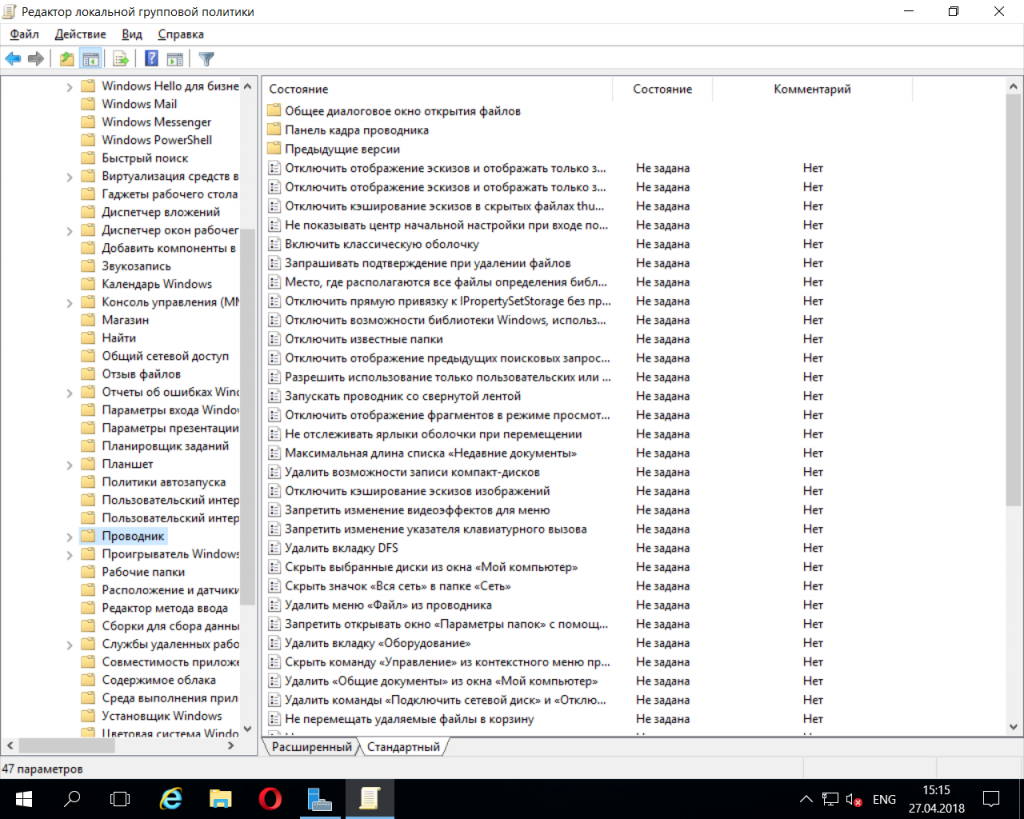
Рис. 1. Параметры Проводника
Как видите, есть много полезных и не очень групповых политик в Windows Server 2016. Рассмотрим несколько полезных. Так, Скрыть выбранные диски из окна Мой компьютер (рис. 2) позволяет удалить значки выбранных дисков из окна Этот компьютер (в последних версиях Windows это окно называется именно так).
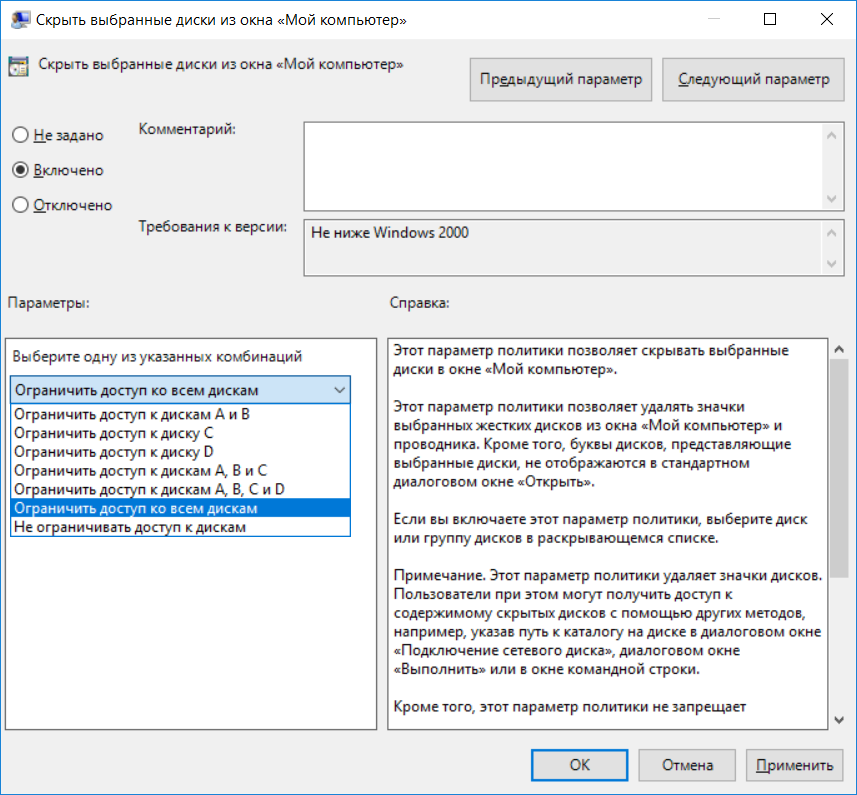
Рис. 2. Ограничиваем доступ пользователей в Windows Server 2016 к определенным дискам
Впрочем, если пользователь окажется умным и введет путь диска (например, D:\) в окне Проводника, он сможет получить доступ к нему. Для таких умных пользователей предназначена групповая политика Запретить доступ к дискам через «Мой компьютер» (рис. 3).
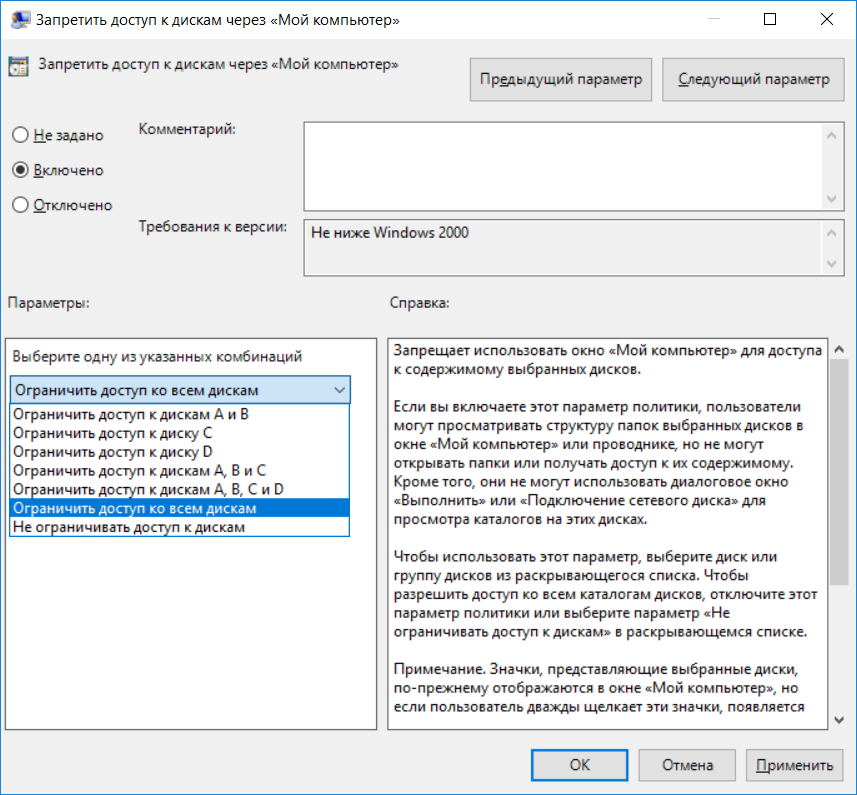
Рис. 3. Запретить доступ к дискам
Неплохо было бы еще и запретить пользователю использовать окно Выполнить (открывается при нажатии Win + R). Для этого нужно включить групповую политику Отключить сочетания клавиш Windows + X. Правда, такая настройка «убьет» все сочетания, в том числе и Win + R, но отдельной групповой политики, которая бы отключала отдельные команды, в современных версиях Windows Server нет (хотя раньше была опция, скрывающая команду Выполнить)
Запрещаем доступ к командной строке и PowerShell
Окно Выполнить используют самые начинающие пользователи. Продвинутые пользователи используют или командную строку, или PowerShell. Запретить пользователям использовать командную строку можно, проведя настройку групповой политики Конфигурация пользователя, Административные шаблоны, Система, Запретить использование командной строки (рис. 4). Также включите опцию Запретить также обработку сценариев в командной строке, чтобы нельзя было запускать сценарии командной строки.
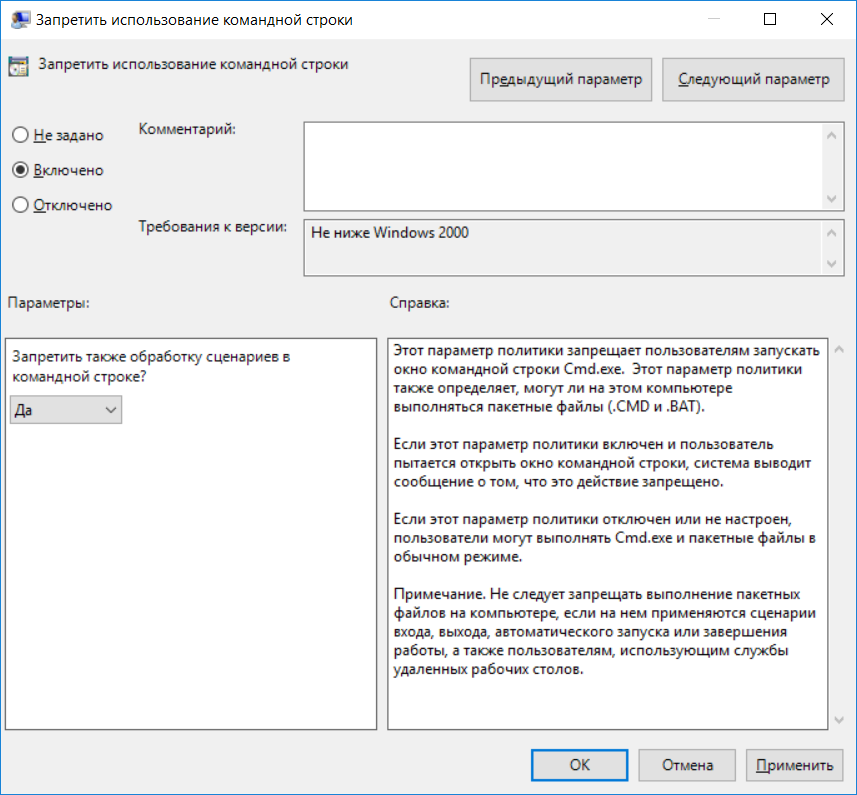
Рис. 4. Запрещаем использование командной строки в Windows Server
Отдельной групповой политики, запрещающей запуск PowerShell, нет, но есть групповая политика, запрещающая запуск определенных приложений. Она называется Не запускать указанные приложения Windows и находится все в том же разделе Система. Включите ее и запретите запуск powershell.exe and powershell_ise.exe (рис. 5).
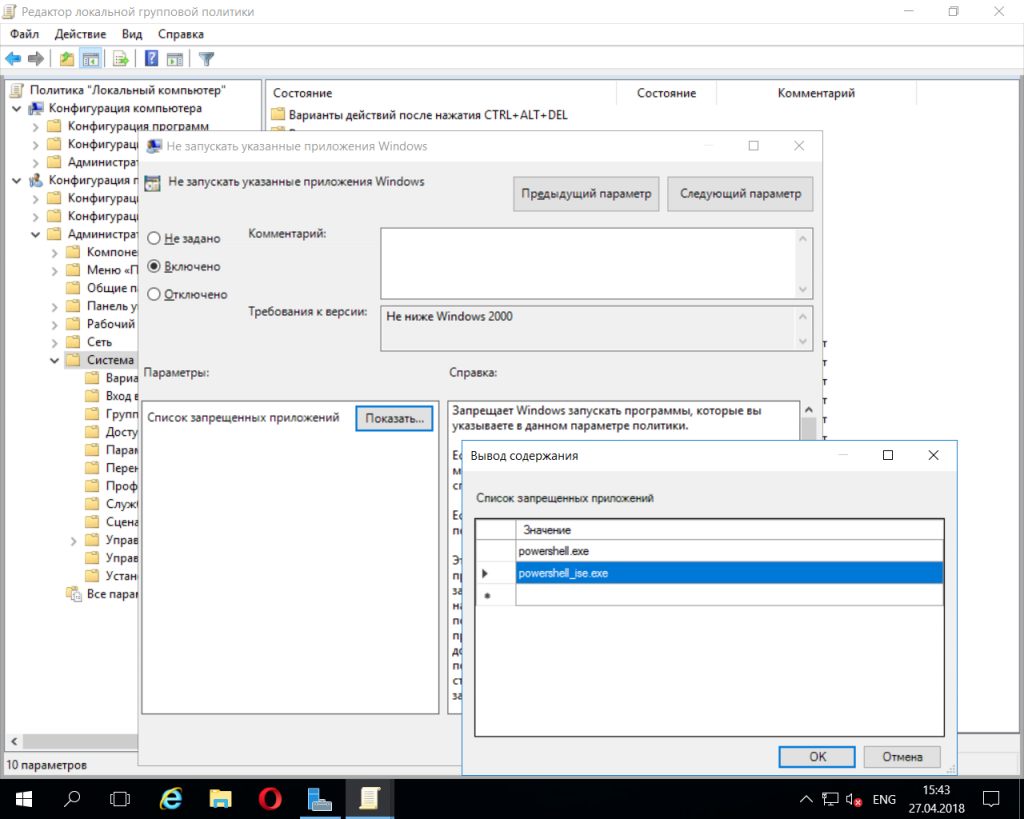
Рис. 5. Запрет запуска PowerShell
Также, пока вы еще не «ушли» из раздела Система, неплохо было бы запретить запуск редактора реестра. Для этого включите Запретить доступ к средствам редактирования реестра.
Максимальное время работы пользователя
Групповая политика Конфигурация пользователя, Административные шаблоны, Компоненты Windows, Службы удаленных рабочих столов, Узел сеансов удаленных рабочих столов, Ограничение сеансов по времени, Задать ограничение по времени для активных сеансов служб удаленных рабочих столов позволяет задать максимальную продолжительность сеанса. Ее можно установить, например, в 8 часов.
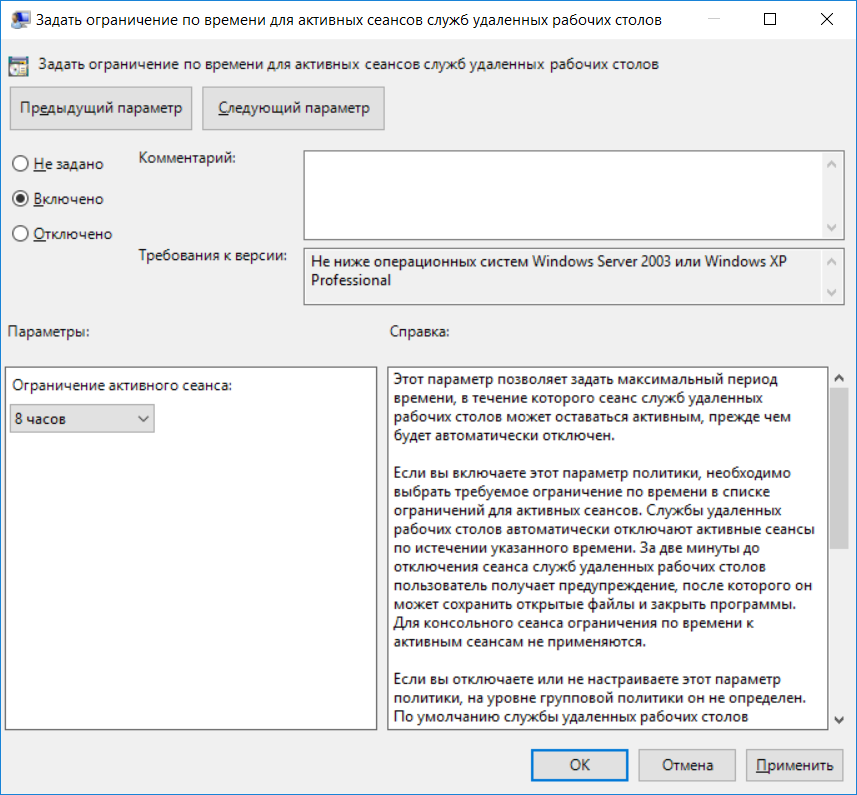
Рис. 6. Ограничиваем время сеанса
К сожалению, эта настройка не помешает пользователю снова залогиниться на сервере. Ограничить время входа на сервер можно только с помощью оснастки Пользователи и компьютеры Active Directory, но далеко не все терминальные серверы являются контроллерами домена, к сожалению. Разворачивать контроллер домена только ради этой функции не хочется (например, если терминальный сервер у вас используется только ради совместного доступа к 1С, нет смысла проводить настройку контроллера домена).
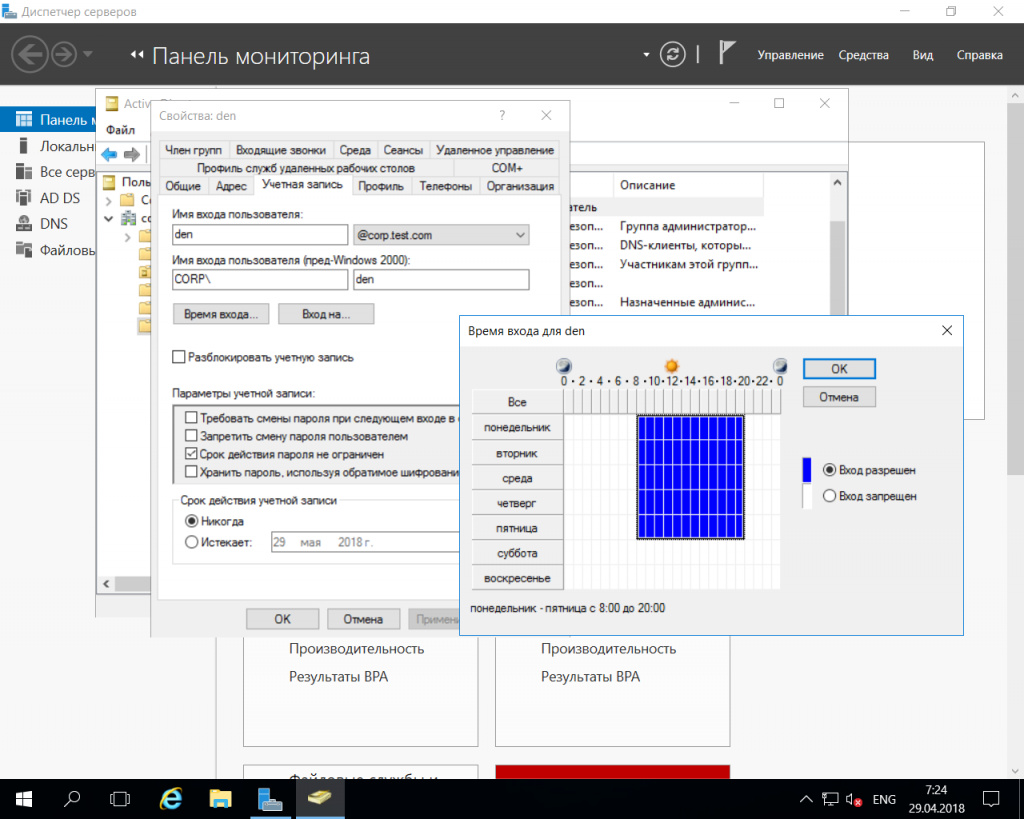
Рис. 7. Установка времени входа учетной записи в Windows Server
Отключение элементов панели управления
С помощью групповых политик можно отключить некоторые элементы панели управления. В разделе Конфигурация пользователя, Административные шаблоны, Панель управления находятся две замечательных групповые политики — Скрыть указанные элементы панели управления и Запретить доступ к панели управления и параметрам компьютера. Первая позволяет запретить выбранные элементы панели управления, а вторая вообще запрещает доступ к панели управления и к параметрам компьютера.
Надеюсь, прочитав эту статью, администратору будет немного спокойнее — ведь теперь пользователи смогут сделать гораздо меньше, чего стоит только отключение командной строки и PowerShell.